Biasanya file-file ISO berguna untuk membuat backup dan atau berbagi file berukuran besar dengan orang lain. Pada dasarnya ada dua cara untuk menangani file-file ISO agar dapat melihat atau menggunakan isinya. Yang pertama adalah hanya untuk membakar ISO image file ke disc (CD / DVD) dan kemudian menggunakan CD normal. Cara lain adalah dengan menggunakan aplikasi yang membuat seolah-olah PC membakar File ISO ke dalam CD/DVD drive.
Bagaimana untuk membakar/membuat file ISO ?
Sekarang kebanyakan aplikasi yang dapat membakar CD seperti Nero Burning atau ImgBurn sudah dapat membakar gambar ke disk. ISO adalah salah satu ekstensi file yang paling umum digunakan oleh banyak vendor perangkat lunak karena didefinisikan sebagai standar konvensional oleh International Organization for Standardization.
Membaca file ISO tanpa perlu membakarnya ?
Yang perlu kamu lakukan untuk membuka isi file ISO tanpa perlu membakarnya adalah dengan menggunakan software gratis Daemon Tools Lite. Anda dapat mendownload aplikasi ini secara bebas disini. Mount “virtual drive” yang mengemulasi CD atau DVD fisik mencapai performa yang lebih baik daripada CD sebenarnya pemutaran sejak hard drive I / O kecepatan beberapa kali lebih cepat daripada CD / DVD drive.
Untuk informasi lebih lengkap silahkan baca disini.
Membakar File ISO ke CD/DVD
Dengan ISO Recorder Power Toy (Freeware) dan paling sederhana
Langkah – Langkahnya :
- Download ISO Recorder disini
- Download/siapkan file ISOnya ke computer kamu
- Masukkan CD kosong ke drive CD-RW
- Buka Windows Explorer
- Klik kanan pada file ISOnya kemudian klik Copy image to CD untuk membuka wizard ISO Recorder
- Ikuti langkah – langkah selanjutnya dari wizard ISO Recorder untuk menulis file ISO ke CD hingga selesai.
Sebelum kamu menulis file ISO dengan Nero, pastikan dulu Neronya bukan yang gratis/trial harus yang activated/bayar. Biar kamu otak-atik enga akan bias kalau yang trial.
Langkah – Langkahnya :
- Sudah ada kan file ISOnya ? kalau belum siapkan dulu atau download ke computer kamu.
- Masukkan CD kosong ke drive CD-RW
- Start Nero Burningnya
- Cari menu Burn Image to Disc (letaknya berbeda pada versi Nero yang berbeda) Coba klik Data CD Creation, liat ada enga “Burn Image” kalau enga ada coba liat menu Copy and Backup, liat ada Burn Image to Disc enga ? kalau ada klik aja tanpa ragu-ragu
- Pada kotak dialog pilih file ISO yang tadi sudah kamu siapkan dan klik Open
- Klik Burn
- Selesai
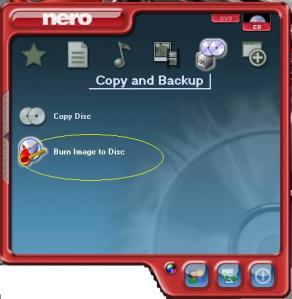

Tidak ada komentar:
Posting Komentar